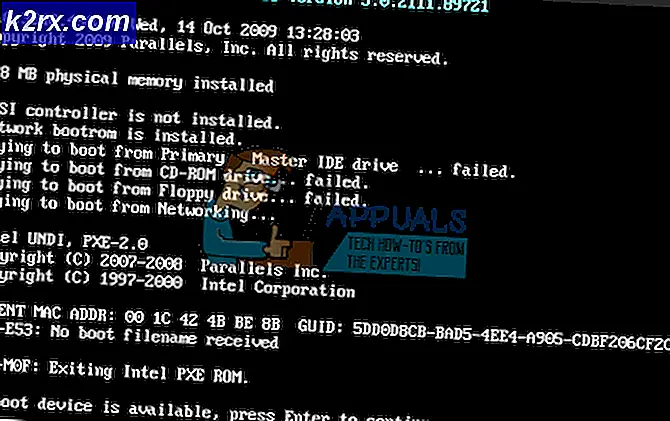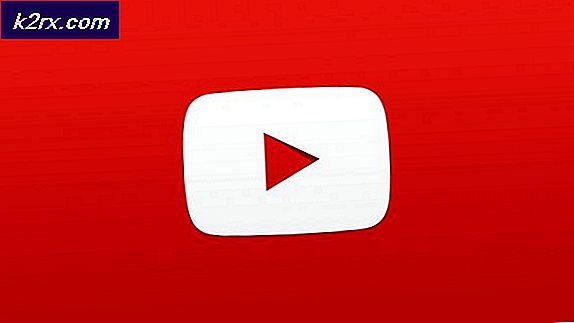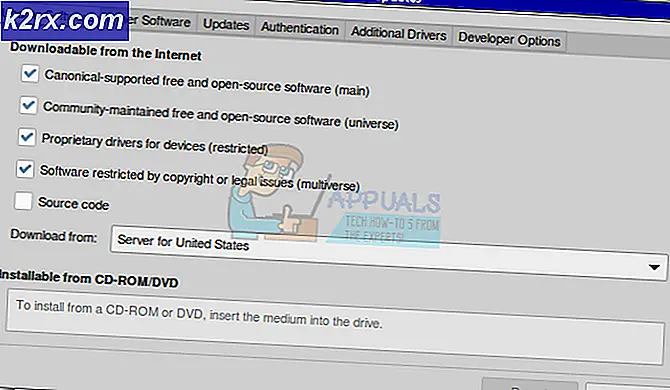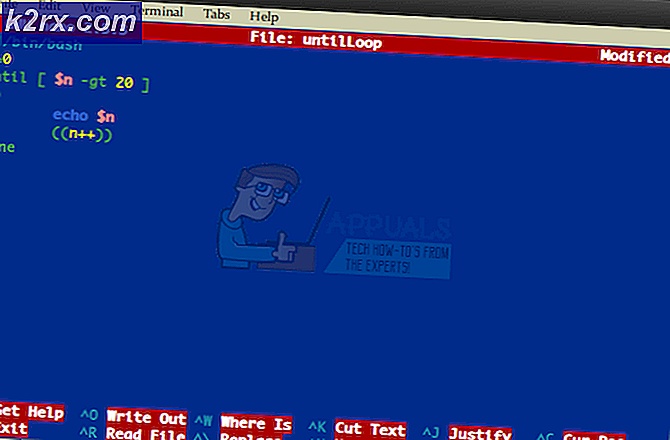Sådan fjerner du Avast ved hjælp af Avast Removal Tool
Avast er et ret stort navn i computerens sikkerhedsprogram scene, men helt at fjerne alle spor af et Avast-program fra en computer er lige så svært som Avast er effektivt. Selvom det ikke er nemt at fjerne alle spor af Avast fra en computer, er det dog helt sikkert muligt, og følgende er de to metoder, du kan bruge til at afinstallere alle spor af Avast fra din computer:
Metode 1: Brug Avast Clear
Avastclear er et intuitivt værktøj fra Avasts skabere, der er designet specielt til at afinstallere alle Avast-produkter, der er installeret på en computer.
Klik her for at downloade Avastclear . Det vil automatisk bede dig om at køre værktøjet i fejlsikret tilstand. Kør den eksekverbare Avastclear.
Følg instruktionerne på skærmen, og søg i den mappe, hvor du har installeret det Avast-produkt, du vil afinstallere. (Hvis du ikke har brugt en brugerdefineret mappe, skal du overlade den til standardindstillinger). Klik på Fjern . Genstart din computer, og Avastclear vil færdiggøre afinstallationen, når din computer starter op.
PRO TIP: Hvis problemet er med din computer eller en bærbar computer / notesbog, skal du prøve at bruge Reimage Plus-softwaren, som kan scanne lagrene og udskifte korrupte og manglende filer. Dette virker i de fleste tilfælde, hvor problemet er opstået på grund af systemkorruption. Du kan downloade Reimage Plus ved at klikke herNår du ikke længere har brug for Avastclear, kan du afinstallere den fra din computer.
Metode 2: Brug ESET Antivirus Remover-værktøjet
Hvis Avastclear ikke lykkes med at afinstallere Avast fra din computer (hvilket er ret usandsynligt), eller hvis du simpelthen ikke vil bruge Avastclear, kan du bruge værktøjet ESET Antivirus Remover i stedet. ESET Antivirus Remover- værktøjet er designet til at kunne afinstallere næsten ethvert antivirus- eller anti-malware-program derude, og det omfatter alle Avast-programmer.
Gå her og download en passende version (32-bit eller 64-bit) af ESET Antivirus Remover
Installer og kør værktøjet. Klik på Fortsæt og lad ESET Antivirus Remover- værktøjet scanne din computer til alle tidligere installerede sikkerhedsprogrammer. Når de leveres med scanningsresultaterne, skal du vælge alle de Avast-programmer, du vil fjerne fra din computer, og klikke på Fjern .
Bekræft handlingen ved at klikke på Fjern i advarselsvinduet, der dukker op. Vent, indtil værktøjet viser en meddelelse, der angiver, at programmerne er fjernet . På dette tidspunkt er de valgte applikationer fjernet, og du kan lukke hjælpeprogrammet.
Når du har afinstalleret Avast fra din computer, kan du gå videre og afinstallere ESET Antivirus Remover
Bemærk! Du skal muligvis genstarte computeren under eller efter afinstallationsprocessen.
For at sikre, at uanset hvilken metode du brugte, har du helt klart afinstalleret Avast fra din computer. Gå simpelthen til Start > Kontrolpanel > Tilføj eller fjern programmer (Windows XP, Vista eller 7), Kontrolpanel > Programmer og funktioner (Windows 8 og 8.1 ) eller Kontrolpanel > Programmer > Programmer og funktioner (Windows 10) og sørg for, at der ikke er nogen Avast-programmer tilbage i listen.
PRO TIP: Hvis problemet er med din computer eller en bærbar computer / notesbog, skal du prøve at bruge Reimage Plus-softwaren, som kan scanne lagrene og udskifte korrupte og manglende filer. Dette virker i de fleste tilfælde, hvor problemet er opstået på grund af systemkorruption. Du kan downloade Reimage Plus ved at klikke her